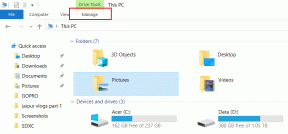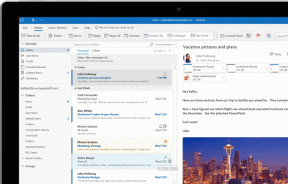Πώς να προσθέσετε κείμενο σε βίντεο στο Microsoft Photos στα Windows 10
Miscellanea / / December 02, 2021
Μόλις σε χτυπήσει η πραγματικότητα Το Windows Movie Maker δεν υπάρχει πλέον στα Windows 10, ξεκινάτε να εξερευνάτε την αντικατάστασή του, την εφαρμογή Φωτογραφίες. Στην αρχή, το πρόγραμμα επεξεργασίας μπορεί να φαίνεται σκοτεινό, αλλά αφιερώστε λίγα λεπτά μαζί του και θα εκπλαγείτε από τις δυνατότητες επεξεργασίας βίντεο. Εκτός από το να μπορείτε να περικόψετε βίντεο, να δημιουργήσετε προβολές διαφανειών και να προσθέσετε φίλτρα σε βίντεο, μπορείτε επίσης να προσθέσετε κείμενο σε ένα βίντεο στην εφαρμογή Microsoft Photos.

Προσθέτοντας κείμενο σε ένα βίντεο, μπορούμε να δημιουργήσουμε κάρτες τίτλου, να εξηγήσουμε το περιεχόμενο του βίντεο, να δώσουμε πιστώσεις και να κάνουμε παρόμοια πράγματα. Εάν θέλετε να προσθέσετε κείμενο στην παρουσίαση ή το βίντεό σας χρησιμοποιώντας αυτήν την εφαρμογή, βρίσκεστε στο σωστό μέρος.
Σε αυτήν την ανάρτηση, θα σας πούμε πώς να εισαγάγετε λεζάντα ή τίτλο σε ένα βίντεο στο πρόγραμμα επεξεργασίας βίντεο Microsoft Photos. Ως μπόνους, θα μοιραστούμε επίσης μερικές συμβουλές και κόλπα που σχετίζονται με το ίδιο.
Ας αρχίσουμε.
Προσθήκη κειμένου σε μεμονωμένα κλιπ
Εάν δημιουργείτε ένα βίντεο από την αρχή στην εφαρμογή Microsoft Photos που αποτελείται από πολλά μεμονωμένα βίντεο κλιπ ή φωτογραφίες, δείτε πώς μπορείτε να προσθέσετε κείμενο σε αυτά.
Βήμα 1: Εκκινήστε την εφαρμογή Φωτογραφίες και μεταβείτε στην οθόνη του προγράμματος επεξεργασίας βίντεο.
Βήμα 2: Στην ενότητα Storyboard, κάντε κλικ στο κλιπ στο οποίο θέλετε να προσθέσετε κείμενο. Στη συνέχεια, πατήστε την επιλογή Κείμενο που υπάρχει στη γραμμή εργαλείων παραπάνω. Εναλλακτικά, κάντε δεξί κλικ στο κλιπ και μεταβείτε στο Επεξεργασία > Κείμενο.

Βήμα 3: Στην επόμενη οθόνη, πληκτρολογήστε το κείμενό σας στο πλαίσιο κειμένου που υπάρχει στη δεξιά πλευρά.

Βήμα 4: Επιλέξτε το στυλ και τη θέση της γραμματοσειράς σας από τις διαθέσιμες επιλογές στη δεξιά πλευρά.
Υπόδειξη: Μετακινήστε το δείκτη του ποντικιού σας πάνω από τα στυλ που είναι διαθέσιμα στο Στυλ κινούμενου κειμένου και κάντε κύλιση προς τα κάτω για να αποκαλύψετε περισσότερα στυλ.

Βήμα 5: Για να ορίσετε τη διάρκεια του κειμένου για το επιλεγμένο κλιπ, αλλάξτε τη θέση των δύο μπλε σημαδιών στο ρυθμιστικό.

Βήμα 6: Πατήστε το κουμπί αναπαραγωγής για προεπισκόπηση του κειμένου.

Βήμα 7: Πατήστε το κουμπί Τέλος.

Επαναλάβετε τα παραπάνω βήματα για να προσθέσετε διαφορετικό κείμενο σε κάθε κλιπ.
Επίσης στο Guiding Tech
Προσθέστε το ίδιο κείμενο στο βίντεο στα Windows 10
Το πρόγραμμα επεξεργασίας βίντεο στην εφαρμογή Φωτογραφίες έχει αυτό το μειονέκτημα ότι δεν μπορείτε να προσθέσετε το ίδιο κείμενο σε ολόκληρο το κλιπ. Για παράδειγμα, αν χρειάζεται προσθέστε ένα υδατογράφημα κειμένου ή μια διεύθυνση URL ιστότοπου, τότε σε αυτήν την περίπτωση θα πρέπει να προσθέτετε επανειλημμένα το κείμενο στα μεμονωμένα κλιπ. Για να αποφευχθεί αυτό, υπάρχει μια απλή λύση.
Αυτό που πρέπει να κάνετε είναι να εξαγάγετε ή να αποθηκεύσετε το βίντεο μόλις ολοκληρώσετε τη δημιουργία και την επεξεργασία του στην εφαρμογή Φωτογραφίες. Στη συνέχεια, πρέπει να ξεκινήσετε ένα νέο έργο και να προσθέσετε το βίντεο που δημιουργήθηκε πρόσφατα. Δεδομένου ότι είναι μόνο ένα κλιπ τώρα, προσθέστε κείμενο όπως αναφέρθηκε παραπάνω και χρησιμοποιήστε τα σημάδια για να αυξήσετε τη διάρκεια του κειμένου. Στη συνέχεια θα εμφανίζεται για όλη τη διάρκεια του κλιπ.

Αφαίρεση κειμένου από το βίντεο
Για να αφαιρέσετε το κείμενο που προσθέσατε στο κλιπ σας, δεν χρειάζεται να διαγράψετε εντελώς το κλιπ. Αντίθετα, κάντε κλικ στο κλιπ και επιλέξτε την επιλογή Κείμενο όπως κάνατε κατά την προσθήκη του κειμένου. Στη συνέχεια, πατήστε το μικροσκοπικό κουμπί σταυρού δίπλα στο κείμενο στην περιοχή πληκτρολόγησης. Εναλλακτικά, πατήστε το πλήκτρο Backspace για να το αφαιρέσετε.

Συμβουλές και κόλπα για κείμενο στο πρόγραμμα επεξεργασίας βίντεο της εφαρμογής φωτογραφιών
Δείτε πώς μπορείτε να βελτιώσετε το κείμενο που προστίθεται στα βίντεο που δημιουργούνται στην εφαρμογή Φωτογραφίες.
1. Προσθήκη κάρτας τίτλου
Αντί να προσθέτετε κείμενο σε μια εικόνα ή το βίντεό σας, μπορείτε να το προσθέσετε σε σταθερό φόντο. Για αυτό, θα πρέπει να προσθέσετε μια κάρτα τίτλου.
Για να το κάνετε αυτό, ακολουθήστε τα εξής βήματα:
Βήμα 1: Κάντε κλικ στο κλιπ πριν από το οποίο θέλετε να προσθέσετε μια κάρτα τίτλου και πατήστε την επιλογή Προσθήκη κάρτας τίτλου στη γραμμή εργαλείων.

Βήμα 2: Κάντε κλικ στην κάρτα τίτλου που έχει προστεθεί και στη συνέχεια κάντε κλικ στην επιλογή Κείμενο.

Βήμα 3: Στη συνέχεια, προσθέστε το κείμενο όπως κάνατε παραπάνω. Επιλέξτε το στυλ, τη διάταξη και τη διάρκεια σύμφωνα με τις ανάγκες σας. Πατήστε το κουμπί Τέλος για να επιστρέψετε.

Μπορείτε επίσης να αλλάξετε το χρώμα φόντου της κάρτας τίτλου. Για αυτό, κάντε κλικ στην κάρτα τίτλου και πατήστε την επιλογή Φόντο. Στη συνέχεια επιλέξτε το χρώμα.

Επίσης στο Guiding Tech
2. Προσθήκη εικόνας φόντου από το Bing
Εάν το κείμενο δεν φαίνεται καλό ούτε στο συμπαγές φόντο ούτε στις φωτογραφίες/βίντεό σας, μπορείτε να προσθέσετε μια νέα εικόνα φόντου με τη βοήθεια του Bing απευθείας στις εφαρμογές Φωτογραφίες. Για αυτό, κάντε κλικ στην επιλογή Προσθήκη που υπάρχει κάτω από την επιλογή Βιβλιοθήκη έργου και επιλέξτε Από τον Ιστό.

Στη συνέχεια, χρησιμοποιήστε το πλαίσιο αναζήτησης για να βρείτε τη σχετική εικόνα. Πατήστε το κουμπί Εισαγωγή για να προσθέσετε την εικόνα.

Θα βρείτε την εικόνα κάτω από τη βιβλιοθήκη του έργου. Σύρετε το στο Storyboard και προσθέστε το κείμενό σας.
Υπόδειξη: Εάν η εικόνα έχει μαύρα περιθώρια, κάντε δεξί κλικ πάνω της και μεταβείτε στο Αλλαγή μεγέθους > Κατάργηση μαύρων γραμμών.

3. Δημιουργία πιστώσεων
Εφόσον μπορείτε να προσθέσετε μόνο ένα κείμενο σε ένα κλιπ, πρέπει να αναρωτιέστε πώς να προσθέσετε μονάδες. Εάν έχετε περιορισμένο αριθμό μονάδων, πατήστε το πλήκτρο Enter κατά την εισαγωγή του κειμένου για να δημιουργήσετε μια νέα γραμμή. Αυτό θα βοηθούσε στην προσθήκη πιστώσεων στο βίντεό σας.

4. Κείμενο με κινούμενα σχέδια
Όλα τα στυλ γραμματοσειράς που προσφέρονται από το Microsoft Photos είναι κινούμενα. Για να λειτουργήσουν, η διάρκεια του κλιπ πρέπει να είναι τουλάχιστον 3-4 δευτερόλεπτα. Πατήστε το κουμπί αναπαραγωγής για προεπισκόπηση της κινούμενης εικόνας.
Επίσης στο Guiding Tech
Οσοι περισσότεροι τόσο το καλύτερο
Έτσι, μπορείτε να προσθέσετε κείμενο στο βίντεό σας στις εφαρμογές Φωτογραφίες. Δυστυχώς, από τη δυνατότητα λείπουν πολλά πράγματα. Πρώτον, δεν μπορείτε να προσθέσετε περισσότερα από ένα κείμενο σε ένα βίντεο κλιπ. Θα πρέπει να χωρίσετε το βίντεο και στη συνέχεια να προσθέσετε πολλά κείμενα. Δεύτερον, η εφαρμογή Photos δεν μπορεί να χρησιμοποιηθεί για την προσθήκη υπότιτλων, καθώς δεν διαθέτει τις κατάλληλες δυνατότητες. Τελευταίο αλλά όχι λιγότερο σημαντικό, δεν μπορεί κανείς να αλλάξει καν το μέγεθος γραμματοσειράς του κειμένου.
Ελπίζω πραγματικά η Microsoft να προσθέσει αυτές τις δυνατότητες για να βελτιώσει τη συνολική εμπειρία επεξεργασίας βίντεο στα Windows 10.
Επόμενο: Δεν είστε λάτρης της εφαρμογής Microsoft Photos; Δείτε τις 5 κορυφαίες εναλλακτικές του.